修復 Cloudflare 錯誤 1020:訪問被拒絕的 11 種方法
當您嘗試訪問受 Cloudflare 保護的網站上的 URL 時,可能會出現 Cloudflare“錯誤 1020:訪問被拒絕”消息。如果 Cloudflare 認為您的 IP 地址是危險的或垃圾郵件,它可以阻止您的 IP 地址,從而將您拒之門外。
Cloudflare 1020 錯誤的潛在原因之一是安全軟件在限制良性來源的訪問時過於謹慎。但是,此問題也可能源於網絡瀏覽器的兼容性問題。為了糾正這種情況,用戶應嘗試實施此處提供的建議解決方案。
檢查站點範圍內的問題

為了確定問題是否僅限於特定網頁或擴展到整個網站,嘗試訪問同一域上的另一個公開網頁可能會有所幫助。這將使我們能夠區分局部問題和影響整個站點的問題。
如果您在使用特定網頁時遇到問題,而所有其他網頁均正常運行,則首先關閉有問題的網站,然後在重新登錄後重新打開(如果需要進行身份驗證),暫時關閉互聯網連接可能會有所幫助。
如果該問題在各個網頁(包括那些不需要身份驗證的網頁)上仍然存在,則似乎源於與用戶瀏覽器相關的因素。因此,謹慎的做法是消除任何潛在的與瀏覽器相關的問題,作為解決問題的方法。
檢查瀏覽器相關問題
為了有效解決與網頁瀏覽相關的任何問題,有必要首先驗證問題是否出在瀏覽器本身。為此,請嘗試使用不同的瀏覽器並訪問同一網頁以確定錯誤是否仍然存在。
如果網站在替代網絡瀏覽器中正常運行,則應謹慎採取後續措施來解決主要瀏覽器中的任何差異。如果故障在多個瀏覽器中保持一致,則可能表明存在連接問題或 IP 限制,隨後的三重解決方案可能會緩解這種情況。
讓您的路由器重新開始

如果儘管使用 Cloudflare 的內容交付網絡 (CDN),連接問題仍然存在,則路由器內的某些配置可能會阻礙該過程。通過重新啟動或重新啟動路由器,所有緩存的數據都將被清除。因此,這可能會緩解當前的問題。謹慎的做法是嘗試重新啟動路由器並觀察問題是否已解決。
啟用/禁用 VPN

虛擬專用網絡 (VPN) 將您分配的互聯網協議 (IP) 地址更改為 VPN 服務器分配的地址。通過將您的設備連接到 VPN,此方法可以有效消除與 IP 阻止相關的任何問題。鑑於此類限制越來越普遍,強烈建議目前尚未使用 VPN 的個人在其網絡瀏覽器中安裝免費 VPN。此替代 IP 地址可以再次訪問以前無法訪問的網站。
如果可以通過虛擬專用網絡 (VPN) 連接訪問該網站,則可能存在與互聯網協議 (IP) 阻止相關的問題。因此,建議每次訪問該特定站點時都使用 VPN,以確保正確的連接和可訪問性。
如果您當前正在使用虛擬專用網絡 (VPN),Cloudflare 的內容交付網絡 (CDN) 可能會將您的 VPN 的 IP 地址識別為安全風險並顯示錯誤消息。要解決此問題,您可以暫時停用 VPN 或切換到 VPN 提供商提供的其他服務器。
檢查日期和時間設置

事實上,儘管可能性不大,但可以想像,計算機上的日期和時間設置配置不准確可能會導致設備和服務器之間的通信中斷。發生此類情況可能會導致連接終止。鑑於個人傾向於忽略看似無關緊要的細節,因此在探索瀏覽級別的更高級解決方案之前,應謹慎驗證日期和時間設置是否已準確配置。
如果嘗試正確配置有問題的元素未能解決問題,則可能有必要探索特定於瀏覽器的補救措施。
讓您的瀏覽器重新開始
您遇到此問題的原因可能是您的 Web 瀏覽器出現短暫故障,導致內容分發網絡 (CDN) 拒絕您的訪問。要解決此問題,您可能需要關閉網頁,重新打開瀏覽器,然後在刷新後嘗試再次查看同一頁面。
清除瀏覽器緩存
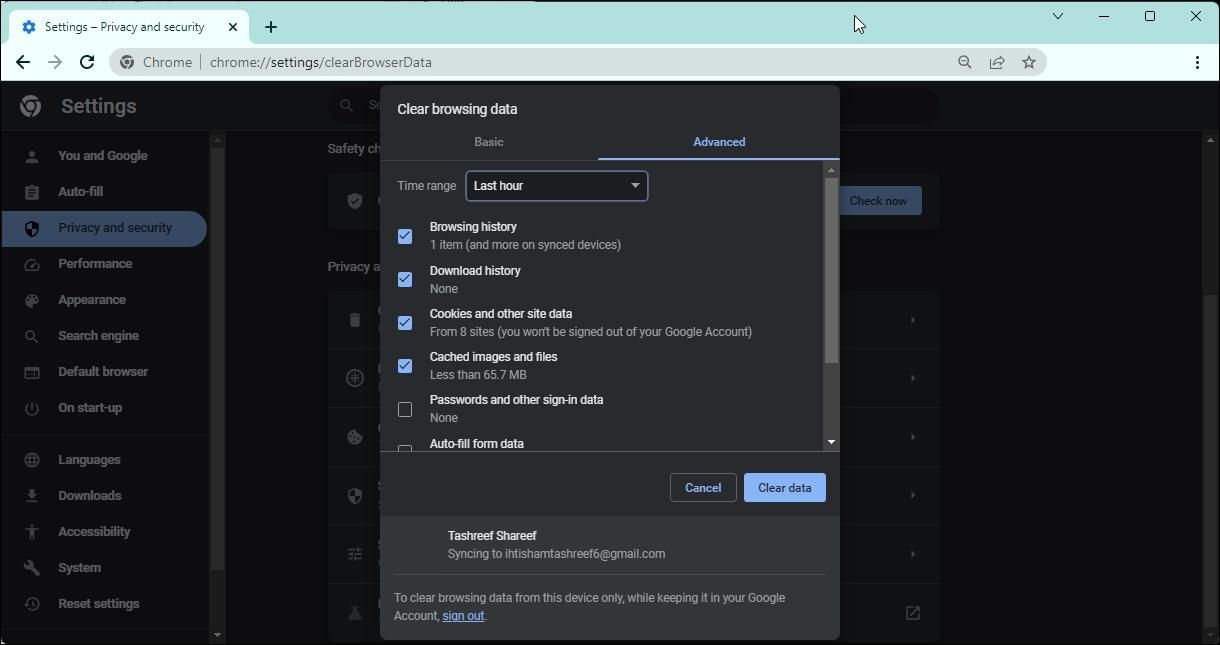
過時的緩存可能會阻礙人們對正在等待的網站的訪問。在瀏覽器中長時間保留過時的文件和腳本可能會導致 Cloudflare 貼上可疑活動的標籤。
要確定刪除瀏覽器的緩存數據是否可以解決問題,您可以嘗試以流行的網絡瀏覽平台之一特定的方式刪除此類信息。
⭐ 微軟邊緣
⭐ 鉻合金
⭐ 火狐瀏覽器
⭐ 野生動物園
清除緩存存儲庫後,請嘗試再次重新訪問該網頁。
確保 Cookie 已啟用
訪問網頁內容時,您的瀏覽器能夠在您的設備上保存數據。這種保存的數據稱為 cookie,允許 Cloudflare 等平台控制您對各個站點的訪問。為了使此過程正常運行,您的瀏覽器需要網站和服務的授權才能使用 cookie。為了獲得最佳功能,有必要在您的瀏覽器中激活 cookie。
要確認您的網絡瀏覽器是否啟用了 cookie,請遵循此處概述的步驟:
⭐ 如果您使用的是 Chrome,請轉到“chrome://settings/cookies”並選中“允許所有 cookie”框。 
⭐ 在 Edge 中,轉到“edge://settings/content/cookies”,然後打開“允許網站保存和讀取 cookie 數據”旁邊的開關(推薦)。此外,請確保該網站不在阻止列表中。 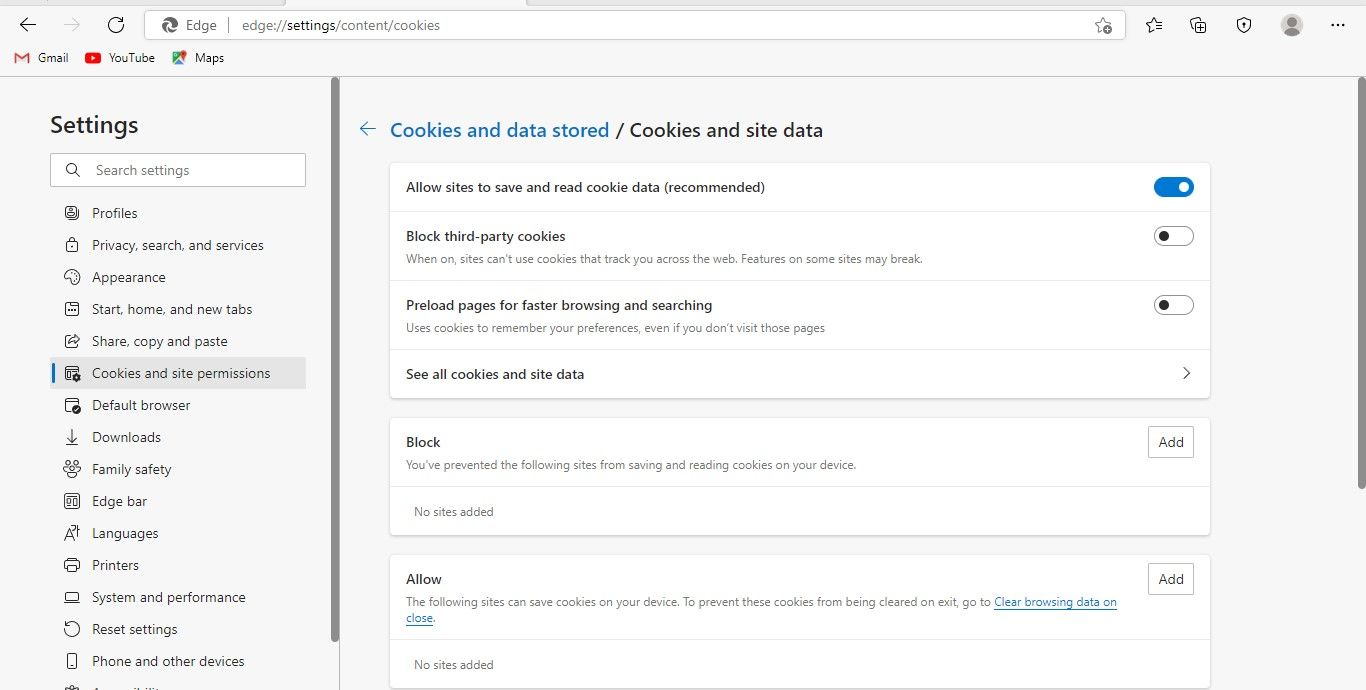
⭐ 在 Firefox 中,轉到“about:preferences#privacy”,然後單擊 Cookies 和站點數據下的管理例外…框。之後,輸入您正在訪問的網站的 URL,選擇“允許”,然後點擊“保存更改”。 
⭐ 如果您使用 Opera,請轉至“opera://settings/cookies”並選擇“允許所有 cookie”。確保“永遠不能使用 cookie 的站點”下沒有列出任何網站。 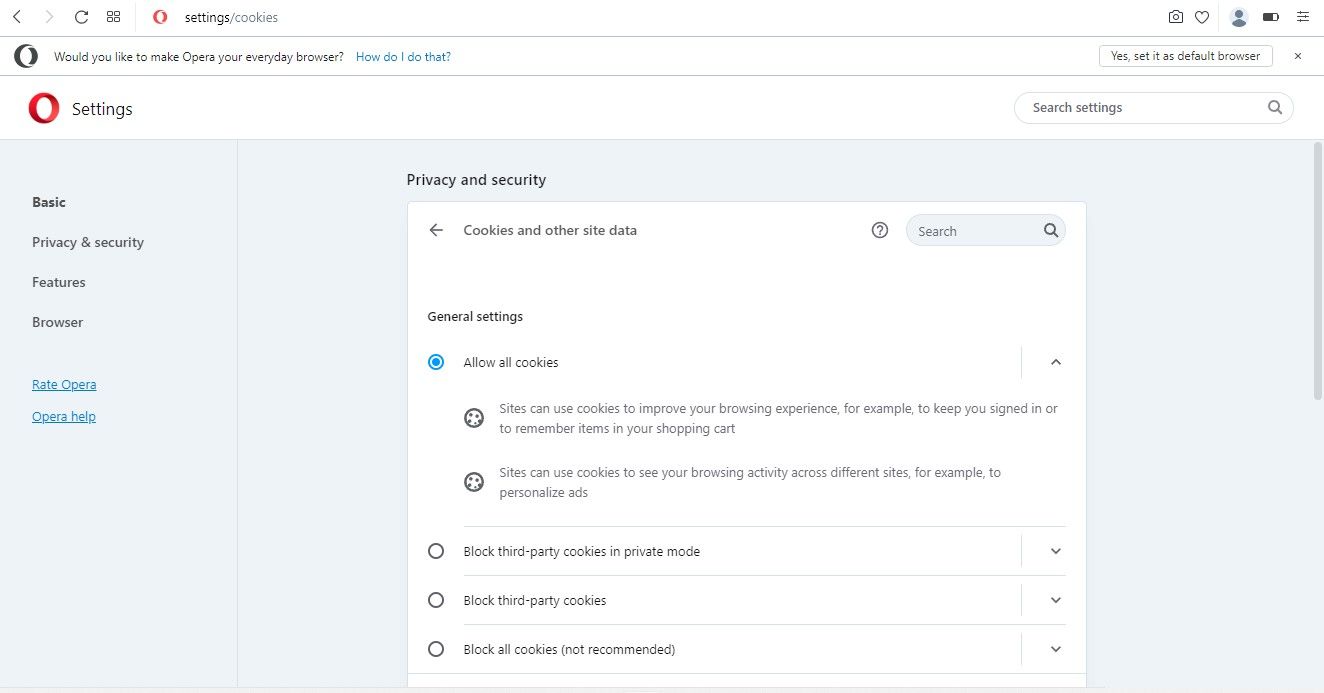
為了解決與過期或過時的 cookie 數據相關的潛在問題,可能值得在您的網絡瀏覽器中禁用並重新啟用 cookie 功能。這個簡單的步驟可以幫助確保從您的系統中清除任何有問題的 cookie,從而有可能解決當前的問題。
排除擴展干擾
有時,用戶的瀏覽器啟用 cookie 的情況並不少見,但安裝的擴展程序可能會妨礙其功能。這種干擾可能會導致意想不到的不良後果。為了確定此問題的根本原因,明智的做法是單獨停用每個擴展,直到問題不再發生。
重置網絡設置
如果上述故障排除步驟無法解決當前問題,則可能需要將網絡設置恢復為默認值。此過程涉及刪除並重新安裝網絡適配器,同時將其恢復為原始配置。在許多情況下,這種方法可以解決大多數與網絡相關的問題並恢復正常的連接。
在 Windows 操作系統和 macOS 中重新配置網絡參數的過程既簡單又用戶友好。無論之前執行此任務的經驗如何,人們都可以自信地完成整個過程,而不會遇到困難。
致電網站管理員
 圖片來源:stockking/freepik
圖片來源:stockking/freepik
如果您已用盡所有其他選項,則可能需要聯繫網站管理員,詢問問題是否在於 Cloudflare 屏蔽您的 IP 地址、位置或任何其他因素。
網站管理員有兩個選項來恢復對網站的訪問。他們可能會選擇將您的 IP 地址添加到 Cloudflare 設置中的授權地址列表中,或者可能會調整防火牆策略以再次允許訪問。如果管理員無法解決問題,您可以請求他們代表您聯繫 Cloudflare 支持團隊。
解決 Cloudflare 錯誤 1020:訪問被拒絕問題
通過遵循所提供的建議解決方案,預計上述錯誤將得到解決,從而使您能夠再次訪問該網站。
如果之前的補救措施均無效,請考慮重置或重新安裝網絡瀏覽器作為替代解決方案。作為最後一項措施,人們可以嘗試更改其 DNS 配置。